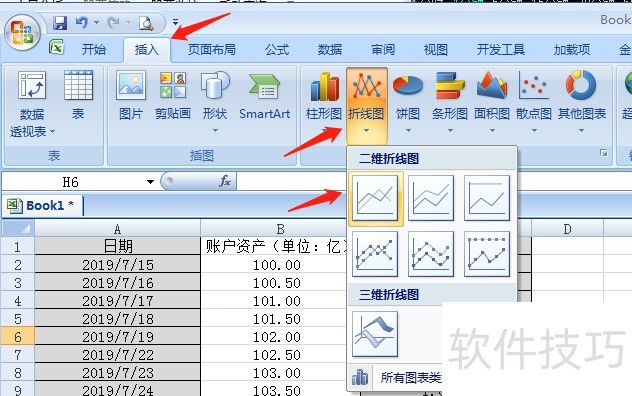Excel怎么制作基金净值折线图
来源:人气:1更新:2024-06-28 05:00:18
折线图在数据可视化中颇为常见,基金公司常借此展示收益动态。如何在Excel中制作基金净值折线图呢?接下来,我将分享具体步骤。
1、 打开一份要制图的数据表。

2、 进入的数据页面,检查一下数据有没有空缺。
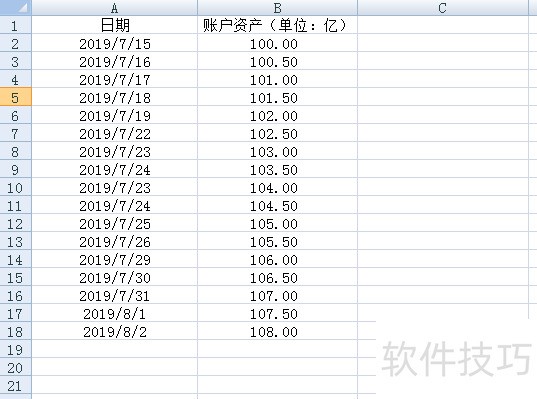
3、 在C列增加“净值”计算内容,初始净值为“1”。
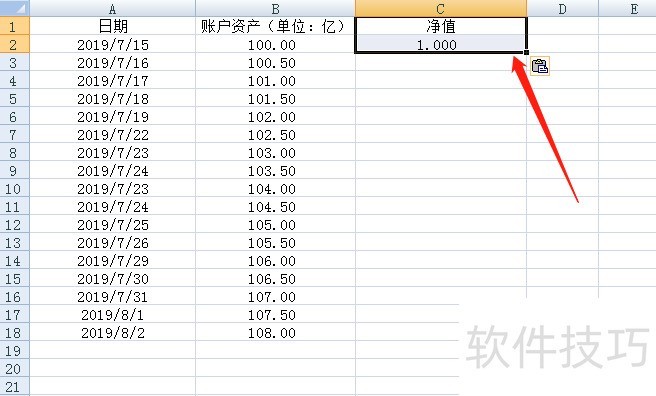
4、 在C3单元格输入公式“=(B3-B2)/B2 1”,按“Enter”键确定,计算出当天的基金净值。
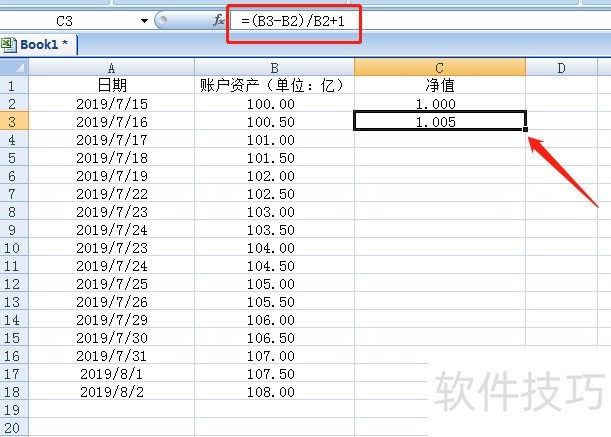
5、 同样道理,C4单元格输入公式“=(B4-B2)/B2 1”,按“Enter”键确定,计算出当天的基金净值。
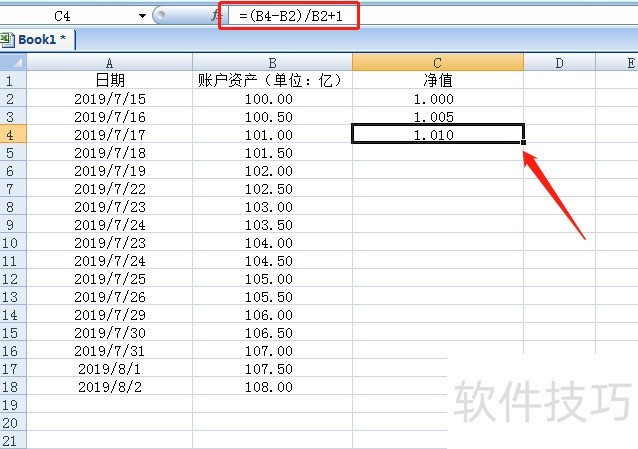
6、 依此类推,计算填充完整净值数据。
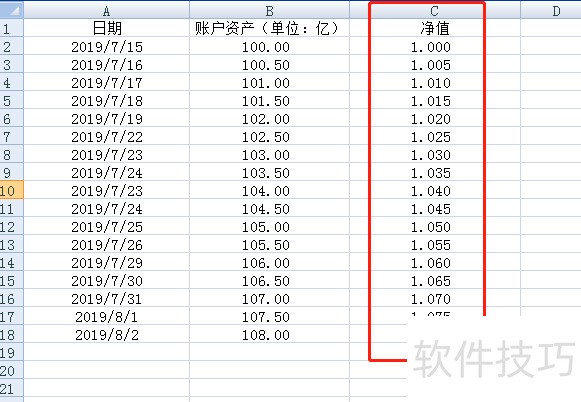
7、 拖动鼠标,选中日期所在列的数据,按住“Ctrl”拖动鼠标,同时选中净值所在列数据。
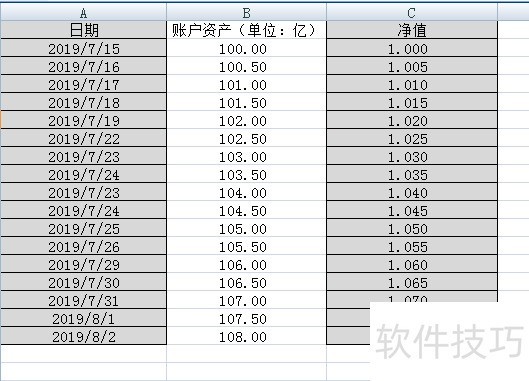
8、 上方工具栏点击“插入”——“折线图”,选择好折线图的类型。